Win10系统开机黑屏进不去桌面怎么办
2024-08-02 02:10:53
1. 检查电源
请检查连接电脑的电源线、变压器、延长线、及壁插已确实妥善接上,如下图。若延长线配置开关,请确认开关为开启状态。
请务必使用原厂配置且规格正确的电源线及变压器,连接至电脑端的电源端口。
可尝试更换其他延长线及壁插进行问题排除。
请先确认外接显示器的讯号线及电源线已妥善接上,如下图。请确认外接显示器的电源已开启。
若电脑有搭载独立显示适配器,请将外接显示器讯号线的另一头,连接至电脑端独立显示适配器所对应的显示端口,如下图红框所示。
若显示器画面依旧无法正常显示,请改由主板的内建显示端口输出显示(若机种的主板未搭载内建显示功能,请忽略此步骤)。请先将独立显示适配器移除,并将外接显示器的讯号线连接至主板内建显示对应的显示端口,如下图绿框所示。若未移除独立显示适配器并将外接显示连接至内建显示对应的显示端口,将造成无法正常显示。若连接内建显示端口可正常显示,表示独立显示适配器可能有异常,请尽速送修处理。
若电脑曾另外扩充外接显示适配器,以上方法同样适用。
请移除所有USB外接装置,包含键盘、鼠标、卡片阅读机、随身碟、外接硬盘等。
请移除所有已连接的线材,包含网络线、音源线、以及其他屏幕讯号线(HDMI/VGA/DVI)等,仅先连接一部外接显示器以确认电脑能正常开机并显示画面。
若电脑的硬件曾进行升级或扩充,包含硬盘(HDD)、固态硬盘(SSD)、内存(RAM)、或显示适配器等,请先将该硬件移除或恢复为原厂设置状态。
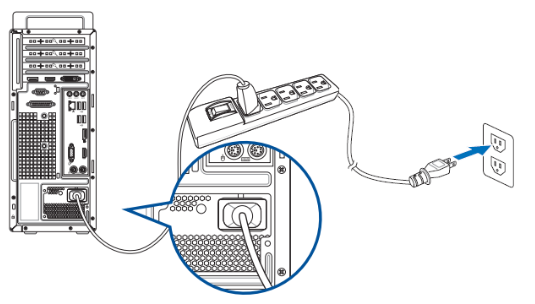
请点击输入图片描述
2. 确认显示器与显示适配器连接方式
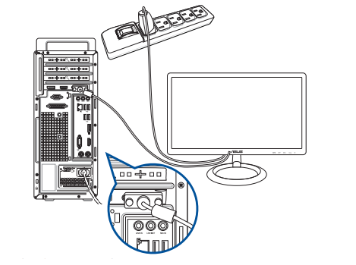
请点击输入图片描述
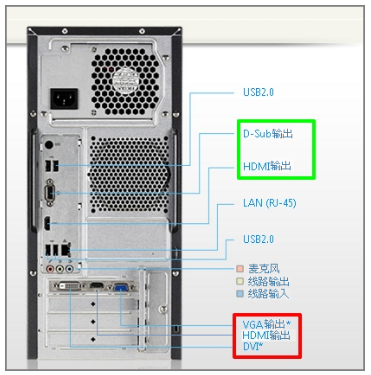
请点击输入图片描述
(注意:显示适配器的显示端口随机种与型号不同而改变。)
3. 移除外接装置
若问题依旧无法解决,请按照下方指示移除所有外接装置再重复步骤2。
若问题依旧无法排除,请与邻近的客服中心联系,安排送修事宜。
2024-08-02 00:35:16
一、进入Win10系统的安全模式:
1、开机进入系统时长按电源键关机,重复3次左右;
2、这样开机后应该能出现高级恢复的界面了;
3、点击“疑难解答”选项,接着点击“高级选项”,在“启动设置”下点击“重启”,重启后选择“安全模式”。
4、进入到安全模式后,如果在黑屏之前安装过什么就可在安全模式中将软件卸载删除,如果不确定的话,可进行干净启动,干净启动的操作步骤如下:
1)
按“Win+R”打开“运行”窗口,
输入msconfig命令后按回车,弹出系统配置对话框。
2)切换到“常规”标签页,单击“有选择的启动”,然后单击清除“加载启动项”上面的勾。
3)
切换到“服务”标签页,单击“隐藏所有Microsoft”服务,然后单击全部禁用。
4)
切换到“启动”标签页,点击“打开任务管理器”,点击启动项,然后单击禁用。
5)
单击确定保存后,重新启动系统。
2二、如果多次重启仍然黑屏,无法出现高级恢复界面,可按以下步骤操作:
1、开机进入BIOS;
以联想为例,开机时按enter键,显示以下界面,然后选择“F12
to
choose
temporary
startup
device”,
按enter键进入下一个界面后,选择"windows
boot
manager"按回车,等待几秒之后就会出现高级恢复界面,
2、点击“疑难解答”选项,接着点击“高级选项”,点击“系统还原”,
点击“下一步”,点击选择出故障前的系统,则系统会恢复到故障之前的状态,点击“确认”。
3、确认后等待系统还原,大概耗时1-3分钟,还原完成后即可正常开机了。
2024-08-02 02:09:24
热门标签
